Programozási technikák Pál László. Sapientia EMTE, Csíkszereda, 2009/2010
|
|
|
- Lídia Mészárosné
- 4 évvel ezelőtt
- Látták:
Átírás
1 Programozási technikák Pál László Sapientia EMTE, Csíkszereda, 2009/2010
2 7. ELŐADÁS Több információ az alkalmazásban -Fülek az űrlapon - Több űrlapos alkalmazások 2
3 Több információ az alkalmazásban Ha alkalmazásunk már egy kicsit nagyobb, több információt kell benne megjelenítenünk. Ha az információ nem fér el egy űrlapon, akkor két lehetőségünk van: A logikailag összetartozó információkat egy űrlapon több oldalra helyezzük el. Mindig csak egy oldal látható, egy másikat a fülére való kattintással lehet megjeleníteni (TTabControl, TPageControl komponensek) Több űrlapos alkalmazást készítünk. A program indításakor megjelenik a főűrlap, innen lehet majd a többi ablakra eljutni. 3
4 A TTabControl (fülvezérlő) komponens - Helye: Win32 paletta Leírás, szerep: fülsor egy lappal. Akkor használjuk, ha a különböző füleken található információ szerkezete azonos, csak a tartalma változik. 4
5 A TTabControl (fülvezérlő) komponens - Tulajdonságok: Tabs: a komponens beágyazott fő tulajdonság-objektuma. Fejlesztési időben a fülkészlet (a Tabs[i] fülszövegek és a Tabs.Count fülszám) inicializálására, a listaelemek kezdőértékének megadására, a megszokott listaszerkesztőt használhatjuk TabIndex: a kiválasztott (aktív) fül sorszámát tárolja. A Tabs lista létrehozásakor, a TabIndex nulla lesz, azaz automatikusan az első fül lesz aktív. TabPosition: beállítható a fülsor megjelenési pozíciója: felső, alsó, bal és jobb fülsor. 5
6 A TTabControl (fülvezérlő) komponens - Tulajdonságok: MultiLine: ha értéke True, a fülek több sorba fognak elhelyezkedni, ha egy sorban nem férnek. Különben automatikusan egy UpDown léptető komponens jelenik meg a fülsor jobboldali végén és a nyílirányú léptetésekkel válnak hozzáférhetővé a fülek. MultiLine=false MultiLine=true 6
7 A TTabControl (fülvezérlő) komponens - Tulajdonságok: Style: a fülek helyén megjeleníthető gombok típusa. A tstabs az alapértelmezett érték. Style=tsButtons Style=tsFlatButtons 7
8 A TTabControl (fülvezérlő) komponens - Események: OnChange: fülváltáskor következik be. A TabIndex ilyenkor már az új fül indexét tartalmazza. OnChanging: fülváltás közben következik be. Az AllowChange paraméter False-ra állításával még meggátolható a váltás. Ebben a metódusban a TabIndex jellemző még a régi fül indexét tartalmazza. 8
9 A TTabControl (fülvezérlő) komponens - Példa: sdfsdfsdf 9
10 A TPageControl (lapvezérlő) komponens - Helye: Win32 paletta Leírás, szerep: fülsor több lappal. A lapokat az objektumon jobb gombbal kattintva és a New Page parancsot választva lehet létrehozni. A lapok önálló objektumokként jönnek létre TabSheet1, TabSheet2, stb. névvel. A lapok kiválasztása a megfelelő fülre (ilyenkor csak a PageControl objektum választódik ki) majd belül, a lapra való kattintással történik. Feliratukat, kiválasztás után, a Caption jellemzőben lehet beállítani. 10
11 A TPageControl (lapvezérlő) komponens - Tulajdonságok: Pages[i]: a komponens egyes lapjait a Pages tömb jellemzőn keresztül érhetjük el. Itt minden egyes elem egy TTabSheet típusú objektum, amely megfelel az egyes lapoknak. A számozás 0-tól kezdődik. PageCount: a lapok számát adja meg az-az a Pages tömb elemeinek számát ActivePage: az éppen látható, az-az aktív lapot lehet kiolvasni illetve beállítani. Típusa: TTabSheet. A MultiLine, Style, TabPosition tulajdonságok megegyeznek a TTabControl hasonló tulajdonságaival. 11
12 A TPageControl (lapvezérlő) komponens - Metódusok: SelectNextPage(GoForward: Boolean) : az aktuális laphoz képest tudunk előre vagy hátra felé lépni egy-egy lapot az eljárás segítségével. Paraméterként egy logikai értéket kell megadnunk, ha ez igaz, akkor az ActivePage jellemzőből kiolvasható aktuális lap utáni lapra lépünk, ha hamis, akkor ez elé. 12
13 A TPageControl (lapvezérlő) komponens - Metódusok: FindNextPage(CurPage: TTabSheet; GoForward, CheckTabVisible: Boolean): lehetőségünk van arra is, hogy egy adott laphoz képest keressük meg az előtte vagy utána következőt. Ekkor a FindNextPage függvényt kell segítségül hívnunk. Első paraméterében kell megadnunk azt a lapot TTabSheet típusban, amelyiktől kezdeni akarjuk a lépést. A második logikai típusú paraméterben a lépés irányát tudjuk szabályozni, úgy ahogyan a SelectNextPage eljárásnál is. A harmadik logikai típusú paraméterben, ha igaz értéket adunk, akkor azt is ellenőrizni fogja, hogy az adott lap látható-e, vagy sem. Események: OnChanging, OnChange: azonosak a TTabControl eseményjellemzőivel. 13
14 Alkalmazások űrlapjai - A TForm Szerepe: a felhasználói interfész megtervezését teszi lehetővé Jellemzők: Caption: az űrlap felirata BorderIcons: itt állítható be, hogy az űrlapnak legyen-e rendszermenüje, minimalizáló, maximalizáló és sugó gombja. BorderStyle: az űrlap keretét állíthatjuk be (méretezhető - bssizeable, nem méretezhető bsdialog, stb.) 14
15 Alkalmazások űrlapjai - A TForm Jellemzők: ClientWidth, ClientHeight: az űrlap hasznos felületének a mérete 15
16 Alkalmazások űrlapjai - A TForm Jellemzők: Position: az űrlap futáskori megjelenésének pozícióját szabályozza (ahol tervezési időben elhelyeztük - podesigned, képernyő közepén poscreencenter, stb.) WindowState: az űrlap futáskori megjelenítésének módja: minimalizálva - wsminimized, maximalizálva - wsmaximized, amekkorára terveztük wsnormal. 16
17 Alkalmazások űrlapjai - A TForm Jellemzők: ModalResult: egy űrlap bezárása után ezzel a jellemzővel kérdezhetjük le a bezárás okát, azaz, hogy az Ok, a Cancel vagy más gombbal zártuk-e be. E jellemző értéke az űrlap bezárását okozó gomb ModalResult jellemzőjéből származik. FormStyle: az űrlap stílusát lehet itt beállítani. Alapértelmezett értéke fsnormal. MDI típusú alkalmazások esetén az fsmdiform és fsmdichild stílusokat kell használni. 17
18 Alkalmazások űrlapjai - A TForm Metódusok: Show: eljárás, amely megjeleníti az ablakot. ShowModal: függvény, amely megjeleníti modálisan az ablakot, majd vár amíg ezt bezárjuk Close: bezárja az űrlapot. Ha ez a fő űrlap volt, bezárja az alkalmazást is. 18
19 Alkalmazások űrlapjai - A TForm Események: OnCreate: az űrlap létrehozásakor hívódik meg. Általában inicializálásra használjuk OnShow: az űrlap megjelenítésekor következik be. OnCloseQuery: az űrlap bezárása előtt következik be. Ebben még megállítható a bezárás. OnClose: az űrlap bezárásakor következik be. Itt beálítható a bezárás módja. 19
20 Alkalmazások űrlapjai - A TForm Egér és billentyűzet események: OnMouseDown, OnMouseUp, OnMouseMove: az űrlap létrehozásakor hívódik meg. Ezek akkor következnek be, amikor a felhasználó lenyomja az egérgombot, felengedi az egérgombot, illetve mozgatja az egérkurzort. A három esemény eljárásainak paraméterei hasonlóak. Sender: azt a komponenst jelöli, amelyen bekövetkezett az esemény. 20
21 Alkalmazások űrlapjai - A TForm Button: megadja, hogy melyik egérgomb volt lenyomva. Lehetséges értékei: mbleft (bal egérgomb), mbright (jobb egérgomb), mbmiddle (középső egérgomb) Shift: megadja bizonyos gombok állapotát az esemény bekövetkezésekor. Továbbá az egér saját gombjainak azállapotát is jelzi. Lehetséges értékei: ssshift (Shift billentyű le volt nyomva), ssalt (Alt billentyű), ssctrl (Ctrl billentyű), ssleft (balegérgomb), ssright (jobb egérgomb), ssmiddle (középső egérgomb), ssdouble (duplakattintás következett be). Az X, Y paraméterek az egérkurzor koordinátáit adják meg azon a komponensen belül, amelyen az esemény bekövetkezett 21
22 Alkalmazások űrlapjai - A TForm Példa: egérkattintásnál a form-ra (ablakra) kiírja, melyik egérgombbal történt a kattintás Példa: kiírjuk az ablak azon pontjának koordinátáit, ahová az egérrel kattintottunk 22
23 Alkalmazások űrlapjai - A TForm Billentyűzet események: OnKeyPress, OnKeyDown, OnKeyUp. Az OnKeyPress a billentyű megnyomásakor következik be. Az esemény kezelésében rendelkezésünkre áll a Key paraméter, amely Char típusú és a lenyomott billentyű ASCII kódját tartalmazza. Azok a billentyűk, amelyeknek nincs ASCII kódjuk (pl. Shift, Ctrl, F1, ) nem generálnak OnKeyPress eseményt. Az ilyen billentyűket az OnKeyDown eseménnyel kell le kezelni. Az esemény kezelésének eljárásában van Key paraméter, amely a lenyomott billentyű kódját tartalmazza. Ez itt egy virtuális billentyűkód, pl. VK_Control (Ctrl), VK_Back (Backspace), stb. Továbbá használhatjuk az eljárás Shift paraméterét is, amely megadja, hogy a Shift, Ctrl, Alt gombok közül melyik választógomb volt lenyomva az esemény bekövetkezésekor. 23
24 Alkalmazások űrlapjai - A TForm Példa: a szövegmező csak számjegy karaktereket fogad el Példa: ha a bal nyíl gombot lenyomtuk kiírunk egy üzenetet. 24
25 Alkalmazások űrlapjai Az űrlapok létrehozását tekintve, két típusról beszélhetünk: auto-create típusú űrlap: a program indításának pillanatában létrejön, és ettől kezdve megszűnéséig a memóriába marad. A létrehozást és a megszűntetést teljesen a rendszer felügyeli, azaz a felhasználónak nincsen beleszólása. Leggyakrabban ilyen típusú űrlapokat használunk. dinamikus űrlap: nekünk kell kódból létrehoznunk, megjelenítenünk. A ritkán használt űrlapokat ajánlatos dinamikusan létrehozni Megjegyzés: egy alkalmazásban alapértelmezetten egy űrlap található. Új űrlapot a File/New/Form menüpont alatt lehet 25
26 Alkalmazások űrlapjai A Project/Options párbeszédablak Forms fülén állíthatjuk be azt, hogy az alkalmazás összes űrlapja közül melyik legyen főűrlap, melyek legyen automatikusan létrehozva és melyik dinamikusan. Az alábbi ábrán a Form1 űrlap automatikusan van létrehozva, ami egyben főűrlap is. A Form1 és Form2 űrlapokat dinamikusan lehet létrehozni. 26
27 Az ablakok megjelenítési formái Az alkalmazásunkban az űrlapokat két féle módon jeleníthetjük meg: nem modálisan (Modeless) modálisan (Modal) 27
28 Nem modális (Modeless) űrlapok Az ilyen űrlapok előnye, hogy az alkalmazás többi ablakával is tudunk dolgozni anélkül, hogy a megjelenített űrlapot bezárnánk. A Delphi keretrendszerben ilyen például az objektumfelügyelő ablak, a kódszerkesztő ablak. A nem modális űrlapok megjelenítéséhez az űrlap Show metódusát használjuk. Ez a metódus csupán megjeleníti és előtérbe helyezi az űrlapot, nincsen visszatérítési értéke. 28
29 Nem modális (Modeless) űrlapok Példa: 29
30 Modális (Modal) űrlapok Legfontosabb tulajdonsága: megjelenésük idejére az alkalmazás többi ablaka nem elérhető. Ha egy űrlap modális, arról könnyedén meggyőződhetünk, úgy hogy az űrlap mellé kattintunk. Ezt egy rövid figyelmeztető sípszó fogja jelezni. Példa: ilyen típusú ablakok az üzenetablakok, speciális párbeszédablakok (fájl megnyitás, mentés) 30
31 Modális (Modal) űrlapok A modális űrlapok megjelenítéséhez az űrlap ShowModal metódusát használjuk Ez egy függvény, amelynek visszatérési értéke az űrlapon lévő nyomógombok ModalResult tulajdonságától függ Ennek a technikának nagy előnye, hogy egyszerűbbé teheti a kódot, mivel a visszatérési érték egyértelműen azonosíthatja a gombot (ha a ModalResult tulajdonság megfelelően be van állítva). 31
32 Modális (Modal) űrlapok A Show és ShowModal utasítások közti lényeges különbséget az alábbi ábrán szemléltetjük. A Show metódus megjeleníti az űrlapot és rögtön utána végrehajtja az U1 utasítást. A ShowModal is megjeleníti az űrlapot, de utána vár ennek bezárásáig, így az U2 utasítás csak az ablak eltűnése után fog lefutni. 32
33 Modális (Modal) űrlapok Példa: a Form1 nevű űrlapon található gomb segítségével egy Form2 nevű űrlapot jelenítünk meg modálisan. 33
34 Modális (Modal) űrlapok Példa (folytatás): Ha feltételezzük, hogy a Form2 űrlapon található gomb ModalResult tulajdonsága a mrok-ra van állítva akkor erre a gombra kattintva a szűlőűrlap ugyanilyen nevű paramétere automatikusan megkapja a gombnál beállított értéket és bezáródik. Ennek a technikának az az előnye, hogy erre a gombra nem kell OnClick eseményt írni. 34
35 Modális (Modal) űrlapok Példa: 35
36 Modális (Modal) űrlapok Példa: űrlapok dinamikus létrehozása és megjelenítése. 36
Objektumorientált programozás Pál László. Sapientia EMTE, Csíkszereda, 2014/2015
 Objektumorientált programozás Pál László Sapientia EMTE, Csíkszereda, 2014/2015 7. ELŐADÁS Több információ az alkalmazásban - Fülek az űrlapon - Több űrlapos alkalmazások 2 Több információ az alkalmazásban
Objektumorientált programozás Pál László Sapientia EMTE, Csíkszereda, 2014/2015 7. ELŐADÁS Több információ az alkalmazásban - Fülek az űrlapon - Több űrlapos alkalmazások 2 Több információ az alkalmazásban
Objektumorientált programozás Pál László. Sapientia EMTE, Csíkszereda, 2014/2015
 Objektumorientált programozás Pál László Sapientia EMTE, Csíkszereda, 2014/2015 8. ELŐADÁS Üzenetablakok, dialógusablakok MDI alkalmazások 2 Üzenetablakok Windows-os alkalmazásokban nagyon gyakran használt
Objektumorientált programozás Pál László Sapientia EMTE, Csíkszereda, 2014/2015 8. ELŐADÁS Üzenetablakok, dialógusablakok MDI alkalmazások 2 Üzenetablakok Windows-os alkalmazásokban nagyon gyakran használt
Szabadkai Műszaki Szakfőiskola. Web programozás. dr Zlatko Čović chole@vts.su.ac.rs
 Szabadkai Műszaki Szakfőiskola Web programozás dr Zlatko Čović chole@vts.su.ac.rs 1 DOM események (events) JavaScriptben interaktív programok készítésére az események által vezérelt programozási modellt
Szabadkai Műszaki Szakfőiskola Web programozás dr Zlatko Čović chole@vts.su.ac.rs 1 DOM események (events) JavaScriptben interaktív programok készítésére az események által vezérelt programozási modellt
3.2. Az alkalmazások ablaka
 3.2. Az alkalmazások ablaka 1. Alkalmazást kilépési jóváhagyással CanClose 2. Akciólista használata. Akcio 3. Egéresemények használata Egeresemeny 4. Billentyűzet események kezelése Billesemeny 5. Keretek
3.2. Az alkalmazások ablaka 1. Alkalmazást kilépési jóváhagyással CanClose 2. Akciólista használata. Akcio 3. Egéresemények használata Egeresemeny 4. Billentyűzet események kezelése Billesemeny 5. Keretek
Programozási technikák Pál László. Sapientia EMTE, Csíkszereda, 2009/2010
 Programozási technikák Pál László Sapientia EMTE, Csíkszereda, 2009/2010 12. ELŐADÁS Adatbázis-kezelés Delphiben 2 Adatmegjelenítés lekérdezés segítségével A táblákhoz hasonlóan a lekérdezések is az adatbázis
Programozási technikák Pál László Sapientia EMTE, Csíkszereda, 2009/2010 12. ELŐADÁS Adatbázis-kezelés Delphiben 2 Adatmegjelenítés lekérdezés segítségével A táblákhoz hasonlóan a lekérdezések is az adatbázis
"Egységes erdélyi felnőttképzés Kárpát-medencei hálózatban" JAVA ALAPÚ WEBPROGRAMOZÁS. M6 Modul: A DOM Modell
 "Egységes erdélyi felnőttképzés Kárpát-medencei hálózatban" JAVA ALAPÚ WEBPROGRAMOZÁS M6 Modul: A DOM Modell Bevezető - platform- és nyelvfüggetlen programozási interfész - tartalom-, szerkezet- és stílus-elérés/módosítás
"Egységes erdélyi felnőttképzés Kárpát-medencei hálózatban" JAVA ALAPÚ WEBPROGRAMOZÁS M6 Modul: A DOM Modell Bevezető - platform- és nyelvfüggetlen programozási interfész - tartalom-, szerkezet- és stílus-elérés/módosítás
Johanyák Zsolt Csaba: Ugráló gomb oktatási segédlet Copyright 2008 Johanyák Zsolt Csaba
 Ugráló gomb Készítsünk egy egyszerű játékprogramot, ami egy mozgó nyomógombot tartalmaz. A nyomógomb beállított ideig marad egy helyben, majd az ablakon számára elhatárolt terület (panel) egy véletlenszerűen
Ugráló gomb Készítsünk egy egyszerű játékprogramot, ami egy mozgó nyomógombot tartalmaz. A nyomógomb beállított ideig marad egy helyben, majd az ablakon számára elhatárolt terület (panel) egy véletlenszerűen
Thermo1 Graph. Felhasználói segédlet
 Thermo1 Graph Felhasználói segédlet A Thermo Graph program a GIPEN Thermo eszközök Windows operációs rendszeren működő grafikus monitorozó programja. A program a telepítést követően azonnal használható.
Thermo1 Graph Felhasználói segédlet A Thermo Graph program a GIPEN Thermo eszközök Windows operációs rendszeren működő grafikus monitorozó programja. A program a telepítést követően azonnal használható.
Ablak és ablakműveletek
 Ablak és ablakműveletek 1. Jelölje meg az igaz állításokat! A. A képen egy ablakot lehet látni. B. A Windows operációs rendszerben a mappák és programok ablakokban nyílnak meg. C. Egyszerre csak egy ablakot
Ablak és ablakműveletek 1. Jelölje meg az igaz állításokat! A. A képen egy ablakot lehet látni. B. A Windows operációs rendszerben a mappák és programok ablakokban nyílnak meg. C. Egyszerre csak egy ablakot
Programozási technikák Pál László. Sapientia EMTE, Csíkszereda, 2009/2010
 Programozási technikák Pál László Sapientia EMTE, Csíkszereda, 2009/2010 4. ELŐADÁS Standard komponensek bemutatása 2 Komponensek bemutatása Programozási technikák - Pál László A komponensek hatékony felhasználásához
Programozási technikák Pál László Sapientia EMTE, Csíkszereda, 2009/2010 4. ELŐADÁS Standard komponensek bemutatása 2 Komponensek bemutatása Programozási technikák - Pál László A komponensek hatékony felhasználásához
DKÜ ZRT. A Portál rendszer felületének általános bemutatása. Felhasználói útmutató. Támogatott böngészők. Felületek felépítése. Információs kártyák
 A Portál rendszer felületének általános bemutatása Felhasználói útmutató Támogatott böngészők Internet Explorer 9+ Firefox (legújabb verzió) Chrome (legújabb verzió) Felületek felépítése Információs kártyák
A Portál rendszer felületének általános bemutatása Felhasználói útmutató Támogatott böngészők Internet Explorer 9+ Firefox (legújabb verzió) Chrome (legújabb verzió) Felületek felépítése Információs kártyák
Az eszközpaletta. Felsı sor balról jobbra. Második sor balról jobbra 1/7
 Az eszközpaletta Látható, hogy a Delphi 7.0 ablakai a Windows operációsrendszernél megszokott jellemzıkkel bírnak: címsor, ablakkezelı gombok, vezérlımenü stb. A Delphi címsora a Delphi 7 - Project1 feliratot
Az eszközpaletta Látható, hogy a Delphi 7.0 ablakai a Windows operációsrendszernél megszokott jellemzıkkel bírnak: címsor, ablakkezelı gombok, vezérlımenü stb. A Delphi címsora a Delphi 7 - Project1 feliratot
Objektumorientált programozás Pál László. Sapientia EMTE, Csíkszereda, 2014/2015
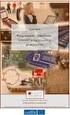 Objektumorientált programozás Pál László Sapientia EMTE, Csíkszereda, 2014/2015 9. ELİADÁS Kivételkezelés (Exception handling) 2 Mi a kivétel (exception)? A kivétel, olyan hibás állapot vagy esemény, amely
Objektumorientált programozás Pál László Sapientia EMTE, Csíkszereda, 2014/2015 9. ELİADÁS Kivételkezelés (Exception handling) 2 Mi a kivétel (exception)? A kivétel, olyan hibás állapot vagy esemény, amely
Választó lekérdezés létrehozása
 Választó lekérdezés létrehozása A választó lekérdezés egy vagy több rekordforrásból származó adatokat jelenít meg. A választó lekérdezések a táblák, illetve az adatbázis tartalmát nem változtatják meg,
Választó lekérdezés létrehozása A választó lekérdezés egy vagy több rekordforrásból származó adatokat jelenít meg. A választó lekérdezések a táblák, illetve az adatbázis tartalmát nem változtatják meg,
Prezentáció, Prezentáció elkészítése. Diaminták
 A prezentáció elkészítésénél elsőként érdemes egy mintaoldalt készíteni, mert ennek tartalma és beállításai automatikusan rákerülnek minden új oldalra amit majd beillesztünk a bemutatónkba. A diaminta
A prezentáció elkészítésénél elsőként érdemes egy mintaoldalt készíteni, mert ennek tartalma és beállításai automatikusan rákerülnek minden új oldalra amit majd beillesztünk a bemutatónkba. A diaminta
Programozási technikák Pál László. Sapientia EMTE, Csíkszereda, 2009/2010
 Programozási technikák Pál László Sapientia EMTE, Csíkszereda, 2009/2010 8. ELŐADÁS Üzenetablakok, dialógusablakok MDI alkalmazások 2 Üzenetablakok Windows-os alkalmazásokban nagyon gyakran használt technika,
Programozási technikák Pál László Sapientia EMTE, Csíkszereda, 2009/2010 8. ELŐADÁS Üzenetablakok, dialógusablakok MDI alkalmazások 2 Üzenetablakok Windows-os alkalmazásokban nagyon gyakran használt technika,
Ismerkedés az új felülettel
 Ismerkedés az új felülettel A 2003-as verzióhoz képes változott a menüszerkezet. Az ablak tetején menüszalag található, amely előtérbe helyezi a legfontosabb parancsokat, így nem kell a program legkülönbözőbb
Ismerkedés az új felülettel A 2003-as verzióhoz képes változott a menüszerkezet. Az ablak tetején menüszalag található, amely előtérbe helyezi a legfontosabb parancsokat, így nem kell a program legkülönbözőbb
3.1 A Windows alkalmazás (project) felépítése
 3.1 A Windows alkalmazás (project) felépítése Vizsgájuk meg, hogyan néz ki a projekt felépítése. Ha megnézzünk a mappánkat, ahova a projektet mentettük, több állományt találhatunk benne: *.DPR *.DOF *.CFG
3.1 A Windows alkalmazás (project) felépítése Vizsgájuk meg, hogyan néz ki a projekt felépítése. Ha megnézzünk a mappánkat, ahova a projektet mentettük, több állományt találhatunk benne: *.DPR *.DOF *.CFG
Kezelési útmutató Általános dokumentum-kezelés
 NORM.DOK GEOTECHNIKA Kezelési útmutató Kezelési útmutató Általános dokumentum-kezelés Ön a NORM.DOK GEOTECHNIKA rendszer kezelési útmutatójának azt a rész-leírását olvassa, ami a beépített anyagok általános
NORM.DOK GEOTECHNIKA Kezelési útmutató Kezelési útmutató Általános dokumentum-kezelés Ön a NORM.DOK GEOTECHNIKA rendszer kezelési útmutatójának azt a rész-leírását olvassa, ami a beépített anyagok általános
Felhasználói Kézikönyv
 Felhasználói Kézikönyv A ForteMap használatához 1 T a r talomjegyzék 1. AZ ALKALMAZÁS ELINDÍTÁSA... 3 1.1. A KEZELŐFELÜLET ISMERTETÉSE... 3 1.2. NAVIGÁLÁS A TÉRKÉPEN... 3 1.2.1. Térkép nagyítása... 4 1.2.2.
Felhasználói Kézikönyv A ForteMap használatához 1 T a r talomjegyzék 1. AZ ALKALMAZÁS ELINDÍTÁSA... 3 1.1. A KEZELŐFELÜLET ISMERTETÉSE... 3 1.2. NAVIGÁLÁS A TÉRKÉPEN... 3 1.2.1. Térkép nagyítása... 4 1.2.2.
Programozás BMEKOKAA146. Dr. Bécsi Tamás 8. előadás
 Programozás BMEKOKAA146 Dr. Bécsi Tamás 8. előadás Visszatekintés A Windows Console alkalmazások egy karakteres képernyőt biztosítottak, ahol a kimenet a kiírt szöveg, míg a bemenet a billentyűzet volt.
Programozás BMEKOKAA146 Dr. Bécsi Tamás 8. előadás Visszatekintés A Windows Console alkalmazások egy karakteres képernyőt biztosítottak, ahol a kimenet a kiírt szöveg, míg a bemenet a billentyűzet volt.
Molnár Mátyás. Bevezetés a PowerPoint 2010 használatába. Csak a lényeg érthetően!
 Molnár Mátyás Bevezetés a PowerPoint 2010 használatába Csak a lényeg érthetően! Diavetítés vezérlése OLVASÁSI NÉZET Az olvasási nézetben az ablak címsora és az állapotsor a képernyőn marad, a kettő között
Molnár Mátyás Bevezetés a PowerPoint 2010 használatába Csak a lényeg érthetően! Diavetítés vezérlése OLVASÁSI NÉZET Az olvasási nézetben az ablak címsora és az állapotsor a képernyőn marad, a kettő között
A gyakorlat során az alábbi ábrán látható négy entitáshoz kapcsolódó adatbevitelt fogjuk megoldani.
 Vizuális programozás 1. A gyakorlat célja A gyakorlat célja a Könyvtár alkalmazás folytatása az előző gyakorlaton elkészített grafikus felület felhasználásával. Elsőként lemásoljuk az előző gyakorlat eredményeként
Vizuális programozás 1. A gyakorlat célja A gyakorlat célja a Könyvtár alkalmazás folytatása az előző gyakorlaton elkészített grafikus felület felhasználásával. Elsőként lemásoljuk az előző gyakorlat eredményeként
Adabáziselérés ODBC-n keresztül utasításokkal C#-ban
 Adabáziselérés ODBC-n keresztül utasításokkal C#-ban 1. Előkészítés Access adatbázis lemásolása, ODBC DSN létrehozása Másoljuk le az alábbiakat: Mit Honnan Hova list.mdb p:\johanyák Csaba\Vizualis programozas\data\
Adabáziselérés ODBC-n keresztül utasításokkal C#-ban 1. Előkészítés Access adatbázis lemásolása, ODBC DSN létrehozása Másoljuk le az alábbiakat: Mit Honnan Hova list.mdb p:\johanyák Csaba\Vizualis programozas\data\
Energiainformációs Adattár Adatgyűjtő alrendszer felhasználói dokumentáció
 Energiainformációs Adattár Adatgyűjtő alrendszer felhasználói dokumentáció Bevezető Tisztelt engedélyes! Üdvözöljük Önt a Magyar Energia Hivatal Energiainformációs Adattár - Adatgyűjtő alrendszerének felhasználói
Energiainformációs Adattár Adatgyűjtő alrendszer felhasználói dokumentáció Bevezető Tisztelt engedélyes! Üdvözöljük Önt a Magyar Energia Hivatal Energiainformációs Adattár - Adatgyűjtő alrendszerének felhasználói
Akciók, diavetítés. 1. ábra Akciógombok. A lap két regiszterfülből áll, ezek a Kattintásra és az Áthaladáskor. Nézzük meg először az elsőt!
 Akciók Az akciógombok alkalmazásával beállíthatjuk, hogy az objektumra kattintva végrehajtsa a hozzárendelt hiperhivatkozást. Jól láttuk, hogy az objektumokhoz, diákhoz rendelhettünk akciókat, de az akciógombokkal
Akciók Az akciógombok alkalmazásával beállíthatjuk, hogy az objektumra kattintva végrehajtsa a hozzárendelt hiperhivatkozást. Jól láttuk, hogy az objektumokhoz, diákhoz rendelhettünk akciókat, de az akciógombokkal
Felhasználói leírás: STAHL Ex-Tool v1.0 rev101-2 -
 Felhasználói leírás: STAHL Ex-Tool v1.0 rev101-1 - Kezelési útmutató Tartalomjegyzék: Kezelési útmutató... 1 Tartalomjegyzék:... 1 Szoftver feladata:... 2 Szoftver telepítése:... 2 Els használat:... 3
Felhasználói leírás: STAHL Ex-Tool v1.0 rev101-1 - Kezelési útmutató Tartalomjegyzék: Kezelési útmutató... 1 Tartalomjegyzék:... 1 Szoftver feladata:... 2 Szoftver telepítése:... 2 Els használat:... 3
Lapműveletek. Indítsuk el az Excel programot és töröljük ki a Munka1 nevű munkalapot!
 Bevezetés Ebben a fejezetben megismerkedünk az Excel munkalapjainak beszúrásával, törlésével, másolásával, valamint áthelyezésével, illetve csoportos kezelésével. Képesek leszünk különböző munkafüzetek
Bevezetés Ebben a fejezetben megismerkedünk az Excel munkalapjainak beszúrásával, törlésével, másolásával, valamint áthelyezésével, illetve csoportos kezelésével. Képesek leszünk különböző munkafüzetek
Táblázatok. Táblázatok beszúrása. Cellák kijelölése
 Táblázatok Táblázatok beszúrása A táblázatok sorokba és oszlopokba rendezett téglalap alakú cellákból épülnek fel. A cellák tartalmazhatnak képet vagy szöveget. A táblázatok használhatók adatok megjelenítésére,
Táblázatok Táblázatok beszúrása A táblázatok sorokba és oszlopokba rendezett téglalap alakú cellákból épülnek fel. A cellák tartalmazhatnak képet vagy szöveget. A táblázatok használhatók adatok megjelenítésére,
Bánsághi Anna anna.bansaghi@mamikon.net. 2015 Bánsághi Anna 1 of 31
 ESEMÉNYVEZÉRELT PROGRAMOZÁS Bánsághi Anna anna.bansaghi@mamikon.net 5. ELŐADÁS - ABLAKOK, ERŐFORRÁSOK 2015 Bánsághi Anna 1 of 31 TEMATIKA I. C# áttekintés II. WPF 2015 Bánsághi Anna 2 of 31 II. WPF 1.
ESEMÉNYVEZÉRELT PROGRAMOZÁS Bánsághi Anna anna.bansaghi@mamikon.net 5. ELŐADÁS - ABLAKOK, ERŐFORRÁSOK 2015 Bánsághi Anna 1 of 31 TEMATIKA I. C# áttekintés II. WPF 2015 Bánsághi Anna 2 of 31 II. WPF 1.
A Windows az összetartozó adatokat (fájlokat) mappákban (könyvtárakban) tárolja. A mappák egymásba ágyazottak.
 Mappakezelés WINDOWS-7 A Windows az összetartozó adatokat (fájlokat) mappákban (könyvtárakban) tárolja. A mappák egymásba ágyazottak. A PC legnagyobb mappája, amely az összes többi mappát is magában foglalja,
Mappakezelés WINDOWS-7 A Windows az összetartozó adatokat (fájlokat) mappákban (könyvtárakban) tárolja. A mappák egymásba ágyazottak. A PC legnagyobb mappája, amely az összes többi mappát is magában foglalja,
Dokumentum létrehozása/módosítása a portálon:
 Dokumentum létrehozása/módosítása a portálon: 1. Belépés a szerkesztőfelületre A következő webcímre belépve - http://www.zalaegerszeg.hu/licoms/login - megjelenik a szerkesztőfelület beléptető ablaka,
Dokumentum létrehozása/módosítása a portálon: 1. Belépés a szerkesztőfelületre A következő webcímre belépve - http://www.zalaegerszeg.hu/licoms/login - megjelenik a szerkesztőfelület beléptető ablaka,
Prezentáció, Prezentáció elkészítése. Nézetek
 Microsoft Power Point 2003 program esetén Különböző nézetek közül választhatunk, melyeket többféleképpen érhetünk el: kattinthatunk a Nézet menüre, és onnan választjuk ki a használni kívánt nézetet; a
Microsoft Power Point 2003 program esetén Különböző nézetek közül választhatunk, melyeket többféleképpen érhetünk el: kattinthatunk a Nézet menüre, és onnan választjuk ki a használni kívánt nézetet; a
CitiDirect BE SM Felhasználói útmutató
 CitiDirect BE SM Felhasználói útmutató Bejelentkezés A CitiDirect BE SM futtatásának minimális rendszerkövetelményei megegyeznek a CitiDirect Online Banking rendszer követelményeivel. Kérjük, kattintson
CitiDirect BE SM Felhasználói útmutató Bejelentkezés A CitiDirect BE SM futtatásának minimális rendszerkövetelményei megegyeznek a CitiDirect Online Banking rendszer követelményeivel. Kérjük, kattintson
VARIO Face 2.0 Felhasználói kézikönyv
 VARIO Face 2.0 Felhasználói kézikönyv A kézikönyv használata Mielőtt elindítaná és használná a szoftvert kérjük olvassa el figyelmesen a felhasználói kézikönyvet! A dokumentum nem sokszorosítható illetve
VARIO Face 2.0 Felhasználói kézikönyv A kézikönyv használata Mielőtt elindítaná és használná a szoftvert kérjük olvassa el figyelmesen a felhasználói kézikönyvet! A dokumentum nem sokszorosítható illetve
A számítógép beállításainak megváltoztatása
 Megjelenés és témák Először tekintsük át, hogy hogyan lehet a képernyőn megjelenő elemek küllemét módosítani. Válasszuk a Start menü Vezérlőpultban a Megjelenés és témák hivatkozást. Itt kattintsunk a
Megjelenés és témák Először tekintsük át, hogy hogyan lehet a képernyőn megjelenő elemek küllemét módosítani. Válasszuk a Start menü Vezérlőpultban a Megjelenés és témák hivatkozást. Itt kattintsunk a
RAJZ1. vezetett gyakorlat
 Inventor R4 1 Rajz1. vezetett gyakorlat RAJZ1. vezetett gyakorlat Műhelyrajz készítés A feladat megoldásához szükséges fájlok: Tutorial Files\body1 Feladat: Készítse el a szelepház műhelyrajzát! 1) Indítson
Inventor R4 1 Rajz1. vezetett gyakorlat RAJZ1. vezetett gyakorlat Műhelyrajz készítés A feladat megoldásához szükséges fájlok: Tutorial Files\body1 Feladat: Készítse el a szelepház műhelyrajzát! 1) Indítson
Ügyviteli rendszerek hatékony fejlesztése Magic Xpa-val mobilos funkciókkal kiegészítve. Oktatók: Fülöp József, Smohai Ferenc, Nagy Csaba
 Ügyviteli rendszerek hatékony fejlesztése Magic Xpa-val mobilos funkciókkal kiegészítve Oktatók: Fülöp József, Smohai Ferenc, Nagy Csaba Programozás alapjai Ha egy adott adattáblára Ctrl + G t nyomunk,
Ügyviteli rendszerek hatékony fejlesztése Magic Xpa-val mobilos funkciókkal kiegészítve Oktatók: Fülöp József, Smohai Ferenc, Nagy Csaba Programozás alapjai Ha egy adott adattáblára Ctrl + G t nyomunk,
Ugráló gomb oktatási segédlet Ugráló gomb
 Ugráló gomb Készítsünk egy egyszerű játékprogramot, ami egy mozgó nyomógombot tartalmaz. A nyomógomb beállított ideig marad egy helyben, majd az ablakon számára elhatárolt terület (panel) egy véletlenszerűen
Ugráló gomb Készítsünk egy egyszerű játékprogramot, ami egy mozgó nyomógombot tartalmaz. A nyomógomb beállított ideig marad egy helyben, majd az ablakon számára elhatárolt terület (panel) egy véletlenszerűen
Műveletek makrókkal. Makró futtatása párbeszédpanelről. A Színezés makró futtatása a Makró párbeszédpanelről
 Műveletek makrókkal A munkafüzettel együtt tárolt, minden munkalapon elérhető makrót a Fejlesztőeszközök szalag Makrók párbeszédpanelje segítségével nyithatjuk meg, innen végezhetjük el a makrókkal megoldandó
Műveletek makrókkal A munkafüzettel együtt tárolt, minden munkalapon elérhető makrót a Fejlesztőeszközök szalag Makrók párbeszédpanelje segítségével nyithatjuk meg, innen végezhetjük el a makrókkal megoldandó
WinSarc Irodai Vezérlőpult: - [Ügyfelek nyilvántartása]
![WinSarc Irodai Vezérlőpult: - [Ügyfelek nyilvántartása] WinSarc Irodai Vezérlőpult: - [Ügyfelek nyilvántartása]](/thumbs/18/789657.jpg) WinSarc Irodai Vezérlőpult: - [Ügyfelek nyilvántartása] A programot elsősorban a könyvelőirodák tudják hatékonyan alkalmazni a nagy tömegben, ismétlődően végzendő feladatok ellátására. A program a WinSarc
WinSarc Irodai Vezérlőpult: - [Ügyfelek nyilvántartása] A programot elsősorban a könyvelőirodák tudják hatékonyan alkalmazni a nagy tömegben, ismétlődően végzendő feladatok ellátására. A program a WinSarc
DELPHI tanfolyami jegyzet
 DELPHI tanfolyami jegyzet Barhács Oktatóközpont 2004. Delphi modul - 1. fejezet Delphi elméleti alapok Bevezetés Windows alapú alkalmazások fejlesztéséhez jó darabig csak a C nyelv állt rendelkezésre.
DELPHI tanfolyami jegyzet Barhács Oktatóközpont 2004. Delphi modul - 1. fejezet Delphi elméleti alapok Bevezetés Windows alapú alkalmazások fejlesztéséhez jó darabig csak a C nyelv állt rendelkezésre.
O365 és felhő szolgáltatások igénybevételéhez szükséges beállítások
 F E L H A S Z N Á L Ó I L E Í R Á S O365 és felhő szolgáltatások igénybevételéhez szükséges beállítások BGF Informatikai Főosztály 2014. szeptember 24. H-1149 Budapest, Buzogány utca 11-13. www.bgf.hu
F E L H A S Z N Á L Ó I L E Í R Á S O365 és felhő szolgáltatások igénybevételéhez szükséges beállítások BGF Informatikai Főosztály 2014. szeptember 24. H-1149 Budapest, Buzogány utca 11-13. www.bgf.hu
Rajz 01 gyakorló feladat
 Rajz 01 gyakorló feladat Alkatrészrajz készítése Feladat: Készítse el az alábbi ábrán látható kézi működtetésű szelepház alkatrészrajzát! A feladat megoldásához szükséges fájlok: Rjz01k.ipt A feladat célja:
Rajz 01 gyakorló feladat Alkatrészrajz készítése Feladat: Készítse el az alábbi ábrán látható kézi működtetésű szelepház alkatrészrajzát! A feladat megoldásához szükséges fájlok: Rjz01k.ipt A feladat célja:
CGS Civil 3D Extensions 2012 telepítése
 CGS Civil 3D Extensions 2012 telepítése Indítsuk el a telepítést a setup_2012_hun_xx 1 bit_vyy 2.exe fájlra való kattintással. A megjelenő telepítő varázsló lapon olvassuk el az információkat, majd kattintsunk
CGS Civil 3D Extensions 2012 telepítése Indítsuk el a telepítést a setup_2012_hun_xx 1 bit_vyy 2.exe fájlra való kattintással. A megjelenő telepítő varázsló lapon olvassuk el az információkat, majd kattintsunk
Ügyviteli rendszerek hatékony fejlesztése Magic Xpa-val mobilos funkciókkal kiegészítve. Oktatók: Fülöp József, Smohai Ferenc, Nagy Csaba
 Ügyviteli rendszerek hatékony fejlesztése Magic Xpa-val mobilos funkciókkal kiegészítve Oktatók: Fülöp József, Smohai Ferenc, Nagy Csaba Inheritance beállítás Ez egy olyan beállítás, amely a modell alapján
Ügyviteli rendszerek hatékony fejlesztése Magic Xpa-val mobilos funkciókkal kiegészítve Oktatók: Fülöp József, Smohai Ferenc, Nagy Csaba Inheritance beállítás Ez egy olyan beállítás, amely a modell alapján
Az FMH weboldal megnyitásakor megjelenő angol nyelvű üzenetek eltüntetése
 Az FMH weboldal megnyitásakor megjelenő angol nyelvű üzenetek eltüntetése A Java kliensprogram telepítése, és megfelelő beállítása szükséges az FMH weblap megfelelő működéséhez. Ha nincs telepítve vagy
Az FMH weboldal megnyitásakor megjelenő angol nyelvű üzenetek eltüntetése A Java kliensprogram telepítése, és megfelelő beállítása szükséges az FMH weblap megfelelő működéséhez. Ha nincs telepítve vagy
Kézikönyv. Szelekciós jegyzék létrehozása
 Kézikönyv Szelekciós jegyzék létrehozása Tartalomjegyzék 1 OBJEKTUM KIVÁLASZTÁS - VEVŐ MEGJELENÍTÉS... 4 2 VEVŐ - ÜRES... 6 3 ABAS-ERP MASZKINFÓ... 8 4 VEVŐ - ÜRES... 9 5 ABAS-ERP MASZKINFÓ... 11 6 VEVŐ
Kézikönyv Szelekciós jegyzék létrehozása Tartalomjegyzék 1 OBJEKTUM KIVÁLASZTÁS - VEVŐ MEGJELENÍTÉS... 4 2 VEVŐ - ÜRES... 6 3 ABAS-ERP MASZKINFÓ... 8 4 VEVŐ - ÜRES... 9 5 ABAS-ERP MASZKINFÓ... 11 6 VEVŐ
Operációs rendszerek. Tanmenet
 Tanmenet TANMENET- Operációs rendszerek Témakörök Javasolt óraszám 1. Operációs rendszerek alapjai 2. Windows 2000 ismeretek- Munka a képernyőn 3. Windows 2000 ismeretek- A Start menü elemei 4. Windows
Tanmenet TANMENET- Operációs rendszerek Témakörök Javasolt óraszám 1. Operációs rendszerek alapjai 2. Windows 2000 ismeretek- Munka a képernyőn 3. Windows 2000 ismeretek- A Start menü elemei 4. Windows
Sorosítás (szerializáció) és helyreállítás. 1. Bináris sorosítás és helyreállítás. 1.1. Szükséges névterek. 1.2. Attribútumok. 1.3.
 Sorosítás (szerializáció) és helyreállítás Cél: a memóriában tárolt adatok egyszerű lemezre mentése és visszatöltése. A sorosítás során létrehozunk egy állományt és egy sorosítást kezelő objektumot. Ez
Sorosítás (szerializáció) és helyreállítás Cél: a memóriában tárolt adatok egyszerű lemezre mentése és visszatöltése. A sorosítás során létrehozunk egy állományt és egy sorosítást kezelő objektumot. Ez
Főkönyvi elhatárolások
 Főkönyvi elhatárolások MGS-Cégadat Törzsadatok / Számlatükör karbantartó A számlatükörben jelölhető, ha a főkönyvi szám elhatárolás típusú. Az aktív és passzív külön elkülöníthető, de működés szempontjából
Főkönyvi elhatárolások MGS-Cégadat Törzsadatok / Számlatükör karbantartó A számlatükörben jelölhető, ha a főkönyvi szám elhatárolás típusú. Az aktív és passzív külön elkülöníthető, de működés szempontjából
A CAPICOM ActiveX komponens telepítésének és használatának leírása Windows 7 operációs rendszer és Internet Explorer 9 verziójú böngésző esetén
 A CAPICOM ActiveX komponens telepítésének és használatának leírása Windows 7 operációs rendszer és Internet Explorer 9 verziójú böngésző esetén Tartalomjegyzék 1. Az Internet Explorer 9 megfelelősségének
A CAPICOM ActiveX komponens telepítésének és használatának leírása Windows 7 operációs rendszer és Internet Explorer 9 verziójú böngésző esetén Tartalomjegyzék 1. Az Internet Explorer 9 megfelelősségének
A billentyűzet a legfontosabb adatbeviteli eszköz, mely szinte rögtön a számítógép bekapcsolása után,,életre kel. Segítségével az operációs rendszer
 Billentyűzet A billentyűzet a legfontosabb adatbeviteli eszköz, mely szinte rögtön a számítógép bekapcsolása után,,életre kel. Segítségével az operációs rendszer automatikusan letöltődik, de betöltése
Billentyűzet A billentyűzet a legfontosabb adatbeviteli eszköz, mely szinte rögtön a számítógép bekapcsolása után,,életre kel. Segítségével az operációs rendszer automatikusan letöltődik, de betöltése
FordEcat Gyors útmutató
 FordEcat Gyors útmutató Bejelentkezés Megjegyzés: Inserire il proprio nome utente assegnato e la propria password. Ezt követően válassza ki a nyelvet. Nome: prestare attenzione rispetta maiuscole/minuscole.
FordEcat Gyors útmutató Bejelentkezés Megjegyzés: Inserire il proprio nome utente assegnato e la propria password. Ezt követően válassza ki a nyelvet. Nome: prestare attenzione rispetta maiuscole/minuscole.
Microsoft Office PowerPoint 2007 fájlműveletei
 Microsoft Office PowerPoint 2007 fájlműveletei Program megnyitása Indítsuk el valamelyik tanult módszerrel a 2007-es verziót. Figyeljük meg, hogy most más felületet kapunk, mint az eddigi megszokott Office
Microsoft Office PowerPoint 2007 fájlműveletei Program megnyitása Indítsuk el valamelyik tanult módszerrel a 2007-es verziót. Figyeljük meg, hogy most más felületet kapunk, mint az eddigi megszokott Office
ClicXoft programtálca Leírás
 ClicXoft programtálca Leírás Budapest 2015 Bevezetés A ClicXoft programok bár önálló programok közös technológia alapon lettek kifejlesztve. Emellett közös tulajdonságuk, hogy a hasonló funkciókhoz ugyanaz
ClicXoft programtálca Leírás Budapest 2015 Bevezetés A ClicXoft programok bár önálló programok közös technológia alapon lettek kifejlesztve. Emellett közös tulajdonságuk, hogy a hasonló funkciókhoz ugyanaz
Alapok (a K2D rendszer alapjai)
 Alapok (a K2D rendszer alapjai) 1 1. Bevezetés... 3 2. Fastruktúra... 3 2.1. Nyitása, zárása... 3 2.2. Fülek... 5 2.3. Licence kulcs érvényesítése... 9 2.4. Új elem felvitele... 10 2.5. Elem törlése...
Alapok (a K2D rendszer alapjai) 1 1. Bevezetés... 3 2. Fastruktúra... 3 2.1. Nyitása, zárása... 3 2.2. Fülek... 5 2.3. Licence kulcs érvényesítése... 9 2.4. Új elem felvitele... 10 2.5. Elem törlése...
EDInet Connector telepítési segédlet
 EDInet Connector telepítési segédlet A cégünk által küldött e-mail-ben található linkre kattintva, a következő weboldal jelenik meg a böngészőben: Az EdinetConnectorInstall szövegre klikkelve(a képen pirossal
EDInet Connector telepítési segédlet A cégünk által küldött e-mail-ben található linkre kattintva, a következő weboldal jelenik meg a böngészőben: Az EdinetConnectorInstall szövegre klikkelve(a képen pirossal
Johanyák Zsolt Csaba: Grafikus felület programozása. http://www.johanyak.hu e-mail: johanyak.csaba@gamf.kefo.hu Copyright 2008 Johanyák Zsolt Csaba
 Johanyák Zsolt Csaba: Grafikus felület programozása http://www.johanyak.hu e-mail: johanyak.csaba@gamf.kefo.hu Copyright 2008 Johanyák Zsolt Csaba 1. Gyümölcsárazó automata Készítsünk egy gyümölcsárazó
Johanyák Zsolt Csaba: Grafikus felület programozása http://www.johanyak.hu e-mail: johanyak.csaba@gamf.kefo.hu Copyright 2008 Johanyák Zsolt Csaba 1. Gyümölcsárazó automata Készítsünk egy gyümölcsárazó
OPERÁCIÓS RENDSZER MODUL KÉRDÉSEI ÉS VÁLASZAI WIN7
 OPERÁCIÓS RENDSZER MODUL KÉRDÉSEI ÉS VÁLASZAI WIN7 Ablak és ablakműveletek: A számítógép képernyőjén, az asztalon, ablakokban jelennek meg a megnyitott programok, és a mappák. Egyszerre több ablak is meg
OPERÁCIÓS RENDSZER MODUL KÉRDÉSEI ÉS VÁLASZAI WIN7 Ablak és ablakműveletek: A számítógép képernyőjén, az asztalon, ablakokban jelennek meg a megnyitott programok, és a mappák. Egyszerre több ablak is meg
Ügyfélforgalom számlálás modul
 Ügyfélforgalom számlálás modul 1 1. Bevezetés... 3 2. BEÁLLÍTÁSOK... 4 2.1. Új Kérdőív létrehozása... 4 o Kérdéstípusok és a hozzájuk tartozó lehetséges válaszok hozzárendelése... 4 Új Kérdéstípus felvitele...
Ügyfélforgalom számlálás modul 1 1. Bevezetés... 3 2. BEÁLLÍTÁSOK... 4 2.1. Új Kérdőív létrehozása... 4 o Kérdéstípusok és a hozzájuk tartozó lehetséges válaszok hozzárendelése... 4 Új Kérdéstípus felvitele...
HVK Adminisztrátori használati útmutató
 HVK Adminisztrátori használati útmutató Tartalom felöltés, Hírek karbantartása A www.mvfportal.hu oldalon a bejelentkezést követően a rendszer a felhasználó jogosultsági besorolásának megfelelő nyitó oldalra
HVK Adminisztrátori használati útmutató Tartalom felöltés, Hírek karbantartása A www.mvfportal.hu oldalon a bejelentkezést követően a rendszer a felhasználó jogosultsági besorolásának megfelelő nyitó oldalra
CIB Internet Bank asztali alkalmazás Hasznos tippek a telepítéshez és a használathoz Windows operációs rendszer esetén
 CIB Internet Bank asztali alkalmazás Hasznos tippek a telepítéshez és a használathoz Windows operációs rendszer esetén A CIB Internet Bankba való webes felületen keresztül történő belépés az Oracle által
CIB Internet Bank asztali alkalmazás Hasznos tippek a telepítéshez és a használathoz Windows operációs rendszer esetén A CIB Internet Bankba való webes felületen keresztül történő belépés az Oracle által
JOGI STÁTUSZ KEZELÉS MŰKÖDÉSE
 JOGI STÁTUSZ KEZELÉS MŰKÖDÉSE Felhasználói dokumentáció verzió 1.0. Budapest, 2012. Változáskezelés Változás Verzió Dátum Pont Cím Oldal 1.1. 2013.07.10. 3.2. Üzenetküldés 7. Kiadás: 2012.09.04. Verzió:
JOGI STÁTUSZ KEZELÉS MŰKÖDÉSE Felhasználói dokumentáció verzió 1.0. Budapest, 2012. Változáskezelés Változás Verzió Dátum Pont Cím Oldal 1.1. 2013.07.10. 3.2. Üzenetküldés 7. Kiadás: 2012.09.04. Verzió:
Diagram készítése. Diagramok formázása
 Diagram készítése Diagramok segítségével a táblázatban tárolt adatainkat különféle módon ábrázolhatjuk. 1. A diagram készítésének első lépése az adatok kijelölése a táblázatban, melyekhez diagramot szeretnénk
Diagram készítése Diagramok segítségével a táblázatban tárolt adatainkat különféle módon ábrázolhatjuk. 1. A diagram készítésének első lépése az adatok kijelölése a táblázatban, melyekhez diagramot szeretnénk
3. Osztályok II. Programozás II
 3. Osztályok II. Programozás II Bevezető feladat Írj egy Nevsor osztályt, amely legfeljebb adott mennyiségű nevet képes eltárolni. A maximálisan tárolható nevek számát a konstruktorban adjuk meg. Az osztályt
3. Osztályok II. Programozás II Bevezető feladat Írj egy Nevsor osztályt, amely legfeljebb adott mennyiségű nevet képes eltárolni. A maximálisan tárolható nevek számát a konstruktorban adjuk meg. Az osztályt
3. Beadandó feladat dokumentáció
 3. Beadandó feladat dokumentáció Készítette: Giachetta Roberto E-mail: groberto@inf.elte.hu Feladat: Készítsünk programot a közismert Tic-Tac-Toe játékra. Ebben a játékban a játékosok egy -as játékmezőn
3. Beadandó feladat dokumentáció Készítette: Giachetta Roberto E-mail: groberto@inf.elte.hu Feladat: Készítsünk programot a közismert Tic-Tac-Toe játékra. Ebben a játékban a játékosok egy -as játékmezőn
Kézikönyv. Szelekciós jegyzék 2.
 Kézikönyv Szelekciós jegyzék 2. Tartalomjegyzék 1 SZÁMLA (ÉRTÉKESÍTÉS) - ÜRES... 4 2 ABAS-ERP MASZKINFÓ... 6 3 SZÁMLA (ÉRTÉKESÍTÉS) - ÜRES... 7 4 ABAS-ERP UTASÍTÁS ÁTTEKINTÉS... 8 5 PARANCS KERESÉSE...
Kézikönyv Szelekciós jegyzék 2. Tartalomjegyzék 1 SZÁMLA (ÉRTÉKESÍTÉS) - ÜRES... 4 2 ABAS-ERP MASZKINFÓ... 6 3 SZÁMLA (ÉRTÉKESÍTÉS) - ÜRES... 7 4 ABAS-ERP UTASÍTÁS ÁTTEKINTÉS... 8 5 PARANCS KERESÉSE...
Az alábbiakban a portál felépítéséről, illetve az egyes lekérdező funkciókról kaphat részletes információkat.
 Súgó Az alábbiakban a portál felépítéséről, illetve az egyes lekérdező funkciókról kaphat részletes információkat. A lekérdező rendszer a Hírközlési Szolgáltatások és Interfész bejelentések, valamint az
Súgó Az alábbiakban a portál felépítéséről, illetve az egyes lekérdező funkciókról kaphat részletes információkat. A lekérdező rendszer a Hírközlési Szolgáltatások és Interfész bejelentések, valamint az
Vezetői információs rendszer kezelése a Raiffeisen Expressz programban
 Vezetői információs rendszer 1 Vezetői információs rendszer kezelése a Raiffeisen Expressz programban Raiffeisen Expressz program ezen modulja az Egyéb menü Vezetői információs rendszer pontján keresztül
Vezetői információs rendszer 1 Vezetői információs rendszer kezelése a Raiffeisen Expressz programban Raiffeisen Expressz program ezen modulja az Egyéb menü Vezetői információs rendszer pontján keresztül
POSZEIDON dokumentáció (1.2)
 POSZEIDON dokumentáció (1.2) Bevezetés a Poszeidon rendszer használatába I. TELEPÍTÉS Poszeidon alkalmazás letölthető: www.sze.hu/poszeidon/poszeidon.exe Lépések: FUTTATÁS / (FUTTATÁS) / TOVÁBB / TOVÁBB
POSZEIDON dokumentáció (1.2) Bevezetés a Poszeidon rendszer használatába I. TELEPÍTÉS Poszeidon alkalmazás letölthető: www.sze.hu/poszeidon/poszeidon.exe Lépések: FUTTATÁS / (FUTTATÁS) / TOVÁBB / TOVÁBB
KTI Közlekedéstudományi Intézet Nonprofit Kft. Vasúti Vizsgaközpont
 2017 KTI Közlekedéstudományi Intézet Nonprofit Kft. Vasúti Vizsgaközpont Előszó Ez az útmutató a KTI Nonprofit Kft Vasúti Vizsgaközpont elektronikus alapképzés bejelentő rendszer kezelésében nyújt segítséget
2017 KTI Közlekedéstudományi Intézet Nonprofit Kft. Vasúti Vizsgaközpont Előszó Ez az útmutató a KTI Nonprofit Kft Vasúti Vizsgaközpont elektronikus alapképzés bejelentő rendszer kezelésében nyújt segítséget
Speciális kötegelt nyomtatványok kezelése a java-s nyomtatványkitöltő programban (pl.: 0953-1042 kötegelt nyomtatvány)
 Speciális kötegelt nyomtatványok kezelése a java-s nyomtatványkitöltő programban (pl.: 0953-1042 kötegelt nyomtatvány) A speciális kötegelt nyomtatványok olyan típusú nyomtatványok, amelyek alnyomtatványai
Speciális kötegelt nyomtatványok kezelése a java-s nyomtatványkitöltő programban (pl.: 0953-1042 kötegelt nyomtatvány) A speciális kötegelt nyomtatványok olyan típusú nyomtatványok, amelyek alnyomtatványai
Hiteles Elektronikus Postafiók
 NISZ Nemzeti Infokommunikációs Szolgáltató Zrt. H-1081 Budapest, Csokonai utca 3. Hiteles Elektronikus Postafiók Tárhely adminisztráció 2018.05.07. v.1.2. TARTALOMJEGYZÉK 1. BEVEZETÉS... 3 2. BEJELENTKEZÉS
NISZ Nemzeti Infokommunikációs Szolgáltató Zrt. H-1081 Budapest, Csokonai utca 3. Hiteles Elektronikus Postafiók Tárhely adminisztráció 2018.05.07. v.1.2. TARTALOMJEGYZÉK 1. BEVEZETÉS... 3 2. BEJELENTKEZÉS
Az importálás folyamata Felhasználói dokumentáció verzió 2.1.
 Az importálás folyamata Felhasználói dokumentáció verzió 2.1. Budapest, 2008. Változáskezelés Verzió Dátum Változás Pont Cím Oldal 2.1. 2008.01.17. A teljes dokumentáció megváltozott Kiadás: 2008.01.17.
Az importálás folyamata Felhasználói dokumentáció verzió 2.1. Budapest, 2008. Változáskezelés Verzió Dátum Változás Pont Cím Oldal 2.1. 2008.01.17. A teljes dokumentáció megváltozott Kiadás: 2008.01.17.
Térkép megjelenítése
 Térkép megjelenítése VUE-nek több eszköze is van, hogy rendszerezzen és megmutasson térkép tartalmat, képet és csomópontot. Zoom opció, térkép beállítások és metszés a következőekben lesz tárgyalva. Zoom
Térkép megjelenítése VUE-nek több eszköze is van, hogy rendszerezzen és megmutasson térkép tartalmat, képet és csomópontot. Zoom opció, térkép beállítások és metszés a következőekben lesz tárgyalva. Zoom
Importálás. más típusú (pl:.imp,.xml,.xkr,.xcz) állomány beimportálása a nyomtatványkitöltő programba
 Importálás Külső programok által generált imp és.xml állományokat be lehet tölteni a program import funkcióival. Az ABEV2006 az xml állományok importálását nem tudta. Ez újdonság a nyomtatványkitöltő programban.
Importálás Külső programok által generált imp és.xml állományokat be lehet tölteni a program import funkcióival. Az ABEV2006 az xml állományok importálását nem tudta. Ez újdonság a nyomtatványkitöltő programban.
BME MOGI Gépészeti informatika 7.
 BME MOGI Gépészeti informatika 7. 1. feladat Írjon Windows Forms alkalmazást egy kör és egy pont kölcsönös helyzetének vizsgálatára! A feladat megoldásához hozza létre a következő osztályokat! Pont osztály:
BME MOGI Gépészeti informatika 7. 1. feladat Írjon Windows Forms alkalmazást egy kör és egy pont kölcsönös helyzetének vizsgálatára! A feladat megoldásához hozza létre a következő osztályokat! Pont osztály:
SZÁMÍTÓGÉPES PROBLÉMAMEGOLDÁS
 Dr. Pál László, Sapientia EMTE, Csíkszereda SZÁMÍTÓGÉPES PROBLÉMAMEGOLDÁS 1.ELŐADÁS 2015-2016 ősz VBA bevezető Előadás tematika 1.Előadás: VBA bevezető (VB, VBA környezet, Makrók) 2. Előadás: A Visual
Dr. Pál László, Sapientia EMTE, Csíkszereda SZÁMÍTÓGÉPES PROBLÉMAMEGOLDÁS 1.ELŐADÁS 2015-2016 ősz VBA bevezető Előadás tematika 1.Előadás: VBA bevezető (VB, VBA környezet, Makrók) 2. Előadás: A Visual
3. modul - Szövegszerkesztés
 3. modul - Szövegszerkesztés Érvényes: 2009. február 1-jétől Az alábbiakban ismertetjük a 3. modul (Szövegszerkesztés) syllabusát, amely a gyakorlati vizsga alapját képezi. A modul célja Ezen a vizsgán
3. modul - Szövegszerkesztés Érvényes: 2009. február 1-jétől Az alábbiakban ismertetjük a 3. modul (Szövegszerkesztés) syllabusát, amely a gyakorlati vizsga alapját képezi. A modul célja Ezen a vizsgán
Alkatrész 15 gyakorló feladat
 Alkatrész 15 gyakorló feladat Intelligens sajátosság-katalógus A feladat megoldásához szükséges fájlok: Alk15k Az intelligens sajátosság-katalógusban tárolt alaksajátosságok, mint építő elemek felhasználhatók
Alkatrész 15 gyakorló feladat Intelligens sajátosság-katalógus A feladat megoldásához szükséges fájlok: Alk15k Az intelligens sajátosság-katalógusban tárolt alaksajátosságok, mint építő elemek felhasználhatók
Az alábbiakban az interneten elérhető kérdőívek kitöltéséhez olvashat útmutatót.
 Kedves Jelentkező! Az alábbiakban az interneten elérhető kérdőívek kitöltéséhez olvashat útmutatót. Ha a kitöltés során bármilyen problémát tapasztal, kérjük hívja az alábbi telefonszámot: +3670-418- 9207.
Kedves Jelentkező! Az alábbiakban az interneten elérhető kérdőívek kitöltéséhez olvashat útmutatót. Ha a kitöltés során bármilyen problémát tapasztal, kérjük hívja az alábbi telefonszámot: +3670-418- 9207.
* Az eszköztáron látható menüpontok közül csak a felsoroltak esetén használható a Ctrl.
 Általános fogómód használata Az általános fogómód egy olyan objektum érzékeny kurzor, amely az alább felsorolt szerkesztı mőveleteknél felismeri azt, hogy milyen grafilus elem felett áll, és annak megfelelıen
Általános fogómód használata Az általános fogómód egy olyan objektum érzékeny kurzor, amely az alább felsorolt szerkesztı mőveleteknél felismeri azt, hogy milyen grafilus elem felett áll, és annak megfelelıen
ContractTray program Leírás
 ContractTray program Leírás Budapest 2015 Bevezetés Egy-egy szerződéshez tartozó határidő elmulasztásának komoly gazdasági következménye lehet. Éppen ezért a Szerződés kezelő program főmenü ablakában a
ContractTray program Leírás Budapest 2015 Bevezetés Egy-egy szerződéshez tartozó határidő elmulasztásának komoly gazdasági következménye lehet. Éppen ezért a Szerződés kezelő program főmenü ablakában a
1) Szállítói számla kontírozásának megkezdését megelőző lépések a Tárgyi eszköz modulban
 1) Szállítói számla kontírozásának megkezdését megelőző lépések a Tárgyi eszköz modulban Bizonylat pénzügyi ellenőrzése és kontírozása A Pénzügy modulban történő kontírozást megelőzően a Tárgyi eszköz
1) Szállítói számla kontírozásának megkezdését megelőző lépések a Tárgyi eszköz modulban Bizonylat pénzügyi ellenőrzése és kontírozása A Pénzügy modulban történő kontírozást megelőzően a Tárgyi eszköz
Prezentáció, Diagramok, rajzolt objektumok. Szervezeti diagram
 A szervezeti diagram fogalma A szervezet egy többé-kevésbé állandó tagsággal rendelkező, emberekből álló csoport, melynek van egy vezető rétege. (forrás: Dr. Sediviné Balassa Ildikó: Szervezési Ismeretek
A szervezeti diagram fogalma A szervezet egy többé-kevésbé állandó tagsággal rendelkező, emberekből álló csoport, melynek van egy vezető rétege. (forrás: Dr. Sediviné Balassa Ildikó: Szervezési Ismeretek
TABULÁTOROK TÁBLÁZATOK KÉSZÍTÉSE. A táblázatok készítésének lehetőségei:
 TABULÁTOROK A tabulátorokat a szavak soron belüli pontos pozicionálására használjuk. A tabulátorokat valamilyen pozícióhoz kötjük. A pozíciók beállíthatók vonalzón vagy a Formátum menü Tabulátorok menüpontjának
TABULÁTOROK A tabulátorokat a szavak soron belüli pontos pozicionálására használjuk. A tabulátorokat valamilyen pozícióhoz kötjük. A pozíciók beállíthatók vonalzón vagy a Formátum menü Tabulátorok menüpontjának
Teszt autók mozgatása modul
 Teszt autók mozgatása modul 1. Bevezetés... 2 2. Szűrési feltételek... 2 3. Új gépjármű teszt autóvá történő minősítése... 3 4. Teszt gépjármű mozgatása... 6 5. Teszt gépjármű visszavétele... 8 1 1. Bevezetés
Teszt autók mozgatása modul 1. Bevezetés... 2 2. Szűrési feltételek... 2 3. Új gépjármű teszt autóvá történő minősítése... 3 4. Teszt gépjármű mozgatása... 6 5. Teszt gépjármű visszavétele... 8 1 1. Bevezetés
Vetítési beállítások
 Vetítési beállítás A vetítési beállításokhoz a Diavetítés/ parancsot kell alkalmazni. 1. ábra Megadható a bemutató típusa: Bemutatás élőszó mellett: sima diavetítés Irányított bemutató: A vetítés hasonlít
Vetítési beállítás A vetítési beállításokhoz a Diavetítés/ parancsot kell alkalmazni. 1. ábra Megadható a bemutató típusa: Bemutatás élőszó mellett: sima diavetítés Irányított bemutató: A vetítés hasonlít
QGIS szerkesztések ( verzió) Összeállította: dr. Siki Zoltán verzióra aktualizálta: Jáky András
 QGIS szerkesztések (2.18.3 verzió) Összeállította: dr. Siki Zoltán 2.18.3. verzióra aktualizálta: Jáky András (jakyandras@gmail.com) A QGIS számtalan vektorszerkesztési műveletet biztosít. Tolerancia beállítások
QGIS szerkesztések (2.18.3 verzió) Összeállította: dr. Siki Zoltán 2.18.3. verzióra aktualizálta: Jáky András (jakyandras@gmail.com) A QGIS számtalan vektorszerkesztési műveletet biztosít. Tolerancia beállítások
FŐKÖNYV ÁLTALÁNOS TÁJÉKOZTATÓ TÖRZSEK KIALAKÍTÁSA
 FŐKÖNYV ÁLTALÁNOS TÁJÉKOZTATÓ TÖRZSEK KIALAKÍTÁSA A törzsadatok kialakítására a következő sorrendet javasoljuk: 1.) Rovattörzs kialakítása: elsődleges fontosságú, mivel a kötelezettségvállalás a rovatok
FŐKÖNYV ÁLTALÁNOS TÁJÉKOZTATÓ TÖRZSEK KIALAKÍTÁSA A törzsadatok kialakítására a következő sorrendet javasoljuk: 1.) Rovattörzs kialakítása: elsődleges fontosságú, mivel a kötelezettségvállalás a rovatok
VarioFace dokumenta cio
 VarioFace dokumenta cio Tartalom Felhasználói dokumentáció... 2 1. A program felépítése... 2 1.1. Vario csatlakoztatása... 2 1.2. Főablak... 3 1.3. Képkijelölő ablak... 4 2. A program használata... 4 2.1.
VarioFace dokumenta cio Tartalom Felhasználói dokumentáció... 2 1. A program felépítése... 2 1.1. Vario csatlakoztatása... 2 1.2. Főablak... 3 1.3. Képkijelölő ablak... 4 2. A program használata... 4 2.1.
A fájlkezelés alapjai (titkosítás Caesar kóddal)
 A fájlkezelés alapjai (titkosítás Caesar kóddal) A titkosírások egy része ahogy a Caesar kód is betűkeverésen alapul, azaz bizonyos betűcsoportok helyett más betűket, betűcsoportokat vagy jeleket használnak.
A fájlkezelés alapjai (titkosítás Caesar kóddal) A titkosírások egy része ahogy a Caesar kód is betűkeverésen alapul, azaz bizonyos betűcsoportok helyett más betűket, betűcsoportokat vagy jeleket használnak.
A webáruház kezdőlapján háromféle diavetítés beállítására van lehetőség:
 KRYPTON sablon Részletes leírás a sablonhoz kapcsoló új beállításokról Diavetítés a kezdőlapon A webáruház kezdőlapján háromféle diavetítés beállítására van lehetőség: Képes diavetítés Termékes diavetítés
KRYPTON sablon Részletes leírás a sablonhoz kapcsoló új beállításokról Diavetítés a kezdőlapon A webáruház kezdőlapján háromféle diavetítés beállítására van lehetőség: Képes diavetítés Termékes diavetítés
Kézikönyv. Dinamikus szelekció készítése és a "tartomány" kapcsoló használata
 Kézikönyv Dinamikus szelekció készítése és a "tartomány" kapcsoló Tartalomjegyzék 1 ABAS-ERP UTASÍTÁS ÁTTEKINTÉS... 4 2 ÁRUCIKK - ÜRES... 6 3 ABAS-ERP MASZKINFÓ... 8 4 ÁRUCIKK - ÜRES... 9 5 ABAS-ERP MASZKINFÓ...
Kézikönyv Dinamikus szelekció készítése és a "tartomány" kapcsoló Tartalomjegyzék 1 ABAS-ERP UTASÍTÁS ÁTTEKINTÉS... 4 2 ÁRUCIKK - ÜRES... 6 3 ABAS-ERP MASZKINFÓ... 8 4 ÁRUCIKK - ÜRES... 9 5 ABAS-ERP MASZKINFÓ...
Gyakorló 9. feladat megoldási útmutató
 Gyakorló 9. feladat megoldási útmutató 1. Minek a leírása a következő? Aktív hálózati hardver eszközök (pl.: routerek) és szoftverek segítségével létrehozott biztonsági rendszer két hálózat (jellemzően
Gyakorló 9. feladat megoldási útmutató 1. Minek a leírása a következő? Aktív hálózati hardver eszközök (pl.: routerek) és szoftverek segítségével létrehozott biztonsági rendszer két hálózat (jellemzően
A CAPICOM ActiveX komponens telepítésének és használatának leírása Windows7 operációs rendszer és Internet Explorer 8-es verziójú böngésző esetén
 A CAPICOM ActiveX komponens telepítésének és használatának leírása Windows7 operációs rendszer és Internet Explorer 8-es verziójú böngésző esetén Tartalomjegyzék 1. A CAPICOM ACTIVEX KOMPONENS TELEPÍTÉSE...3
A CAPICOM ActiveX komponens telepítésének és használatának leírása Windows7 operációs rendszer és Internet Explorer 8-es verziójú böngésző esetén Tartalomjegyzék 1. A CAPICOM ACTIVEX KOMPONENS TELEPÍTÉSE...3
Építésügyi Monitoring Rendszer (ÉMO) komplex működését biztosító településrendezési tervek digitalizálása EKOP /B kiemelt projekt megvalósítása
 Építésügyi Monitoring Rendszer (ÉMO) komplex működését biztosító településrendezési tervek digitalizálása EKOP 1.2.17./B kiemelt projekt megvalósítása Felhasználói kézikönyv ÉMO Területrendezési modul
Építésügyi Monitoring Rendszer (ÉMO) komplex működését biztosító településrendezési tervek digitalizálása EKOP 1.2.17./B kiemelt projekt megvalósítása Felhasználói kézikönyv ÉMO Területrendezési modul
Kormányzati Elektronikus Aláíró és Aláírás-ellenőrző Szoftver
 Kormányzati Elektronikus Aláíró és Aláírás-ellenőrző Szoftver Felhasználói leírás verzió: 1.0 1 TARTALOMJEGYZÉK 1. BEVEZETÉS... 3 2. ALAPKÉPERNYŐ... 3 3. MENÜSZERKEZET... 3 4. DOKUMENTUM ALÁÍRÁSA... 4
Kormányzati Elektronikus Aláíró és Aláírás-ellenőrző Szoftver Felhasználói leírás verzió: 1.0 1 TARTALOMJEGYZÉK 1. BEVEZETÉS... 3 2. ALAPKÉPERNYŐ... 3 3. MENÜSZERKEZET... 3 4. DOKUMENTUM ALÁÍRÁSA... 4
ReszlAd fájl, kitöltési útmutató:
 1 ReszlAd fájl, kitöltési útmutató: A ReszlAd táblázat egy adott látogatás részletes adatait tartalmazza. A szaktanácsadó által hiánytalanul kitöltött, és elnevezett fájlt e-mail üzenetben kérjük elküldeni
1 ReszlAd fájl, kitöltési útmutató: A ReszlAd táblázat egy adott látogatás részletes adatait tartalmazza. A szaktanácsadó által hiánytalanul kitöltött, és elnevezett fájlt e-mail üzenetben kérjük elküldeni
